Sau một thời gian sử dụng Avatar Facebook, vì những lý do cá nhân, bạn muốn xóa ảnh đại diện Facebook của mình? Để bắt đầu, bạn có thể thao tác gỡ ảnh đại diện trên ứng dụng Facebook, Facebook Messenger và đặt hình đại diện là hình trống mặc định của Facebook.

Cách xóa ảnh đại diện trên fb, mẹo để ảnh đại diện trống
1. Cách xóa ảnh đại diện Facebook trên điện thoại
Cách xóa ảnh đại diện Facebook dưới đây được thực hiện trên ứng dụng Facebook và có thể áp dụng cho điện thoại iPhone, iPad, Android. Ngoài ra, bạn cũng có thể thao tác Cách xóa ảnh đại diện trên Messenger theo các bước tương tự.
Bước 1: Khởi chạy ứng dụng Facebook trên điện thoại và đăng nhập vào tài khoản Facebook cá nhân của bạn.
Nếu chưa cài đặt ứng dụng Facebook, bạn có thể tải về theo link tải dưới đây.- Tải Facebook cho Android– Tải Facebook cho iPhone
Bước 2: Tại màn hình chính Facebook, bạn ấn vào biểu tượng 3 dấu gạch ngang ở trên cùng góc phải màn hình và ấn chọn tài khoản Facebook cá nhân của bạn
Bước 3: Tại giao diện trang Facebook cá nhân, bạn kéo xuống dưới, ấn chọn “ảnh“
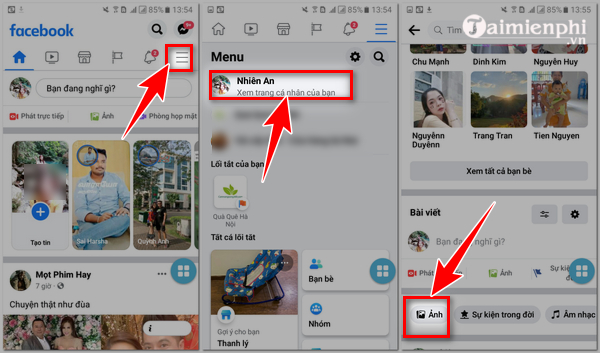
Bước 4: Màn hình hiển thị tất cả ảnh trên Facebook cá nhân của bạn. Để tiếp tục, bạn ấn chọn “album” rồi chọn “ảnh đại diện“Bước 5: Lựa chọn Avatar Facebook đang sử dụng

Bước 5: Ở màn hình hiển thị ảnh đại diện Facebook, bạn ấn vào dấu ba chấm ở góc phải trên cùng rồi chọn “xóa“.
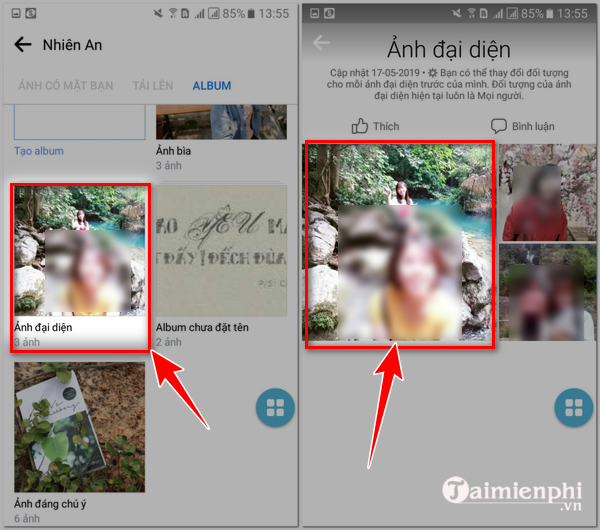
Bước 6: Cuối cùng, bạn chọn “xóa” để kết thúc quá trình xóa ảnh đại diện Facebook trên điện thoại.
Quay trở lại màn hình chính ứng dụng Facebook trên điện thoại, bạn sẽ thấy Avatar cá nhân là ảnh đại diện trống như hình dưới đây.
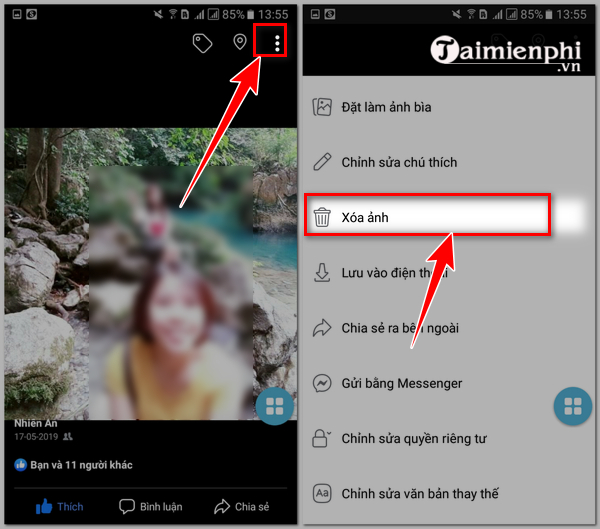
2. Cách xóa ảnh đại diện trên Facebook bằng máy tính
Để xóa ảnh đại diện Facebook từ trình duyệt web trên máy tính, bạn cần thực hiện như sau:
Bước 1: Tại trang chủ Facebook, ấn chọn vào biểu tượng hình tam giác ngược trên màn hình và ấn chọn trang cá nhân của bạnBước 2: Tại giao diện trang cá nhân Facebook trên máy tính, bạn ấn vào “ảnh” rồi tiếp tục chọn “ảnh đại diện” trong mục “album” ảnh.
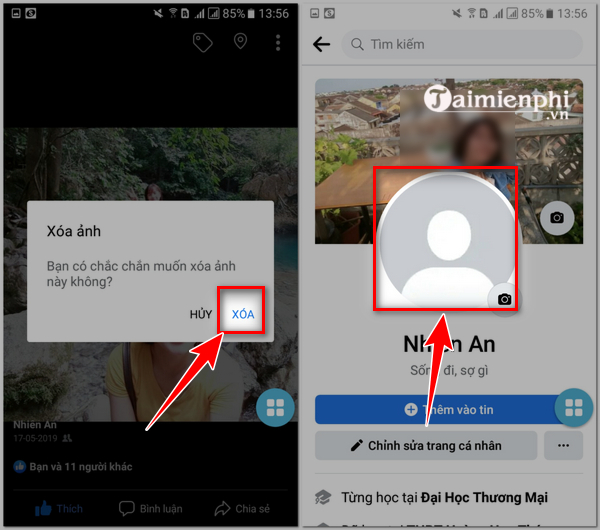
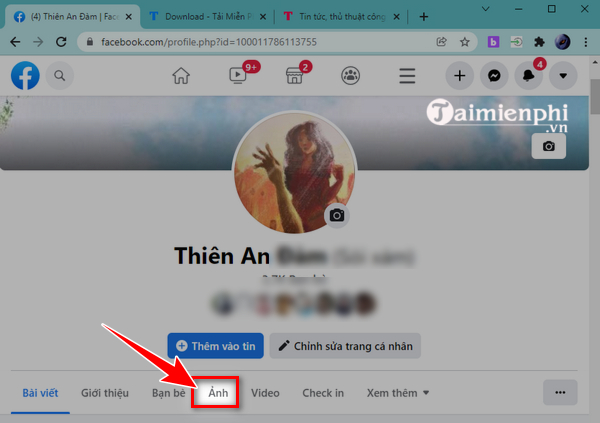
Bước 3: Tiếp theo, bạn ấn chọn ảnh đại diện đang sử dụng. Ở giao diện xem ảnh đại diện, bạn ấn vào dấu ba chấm ở góc phải màn hình rồi bấm chọn “xóa ảnh“
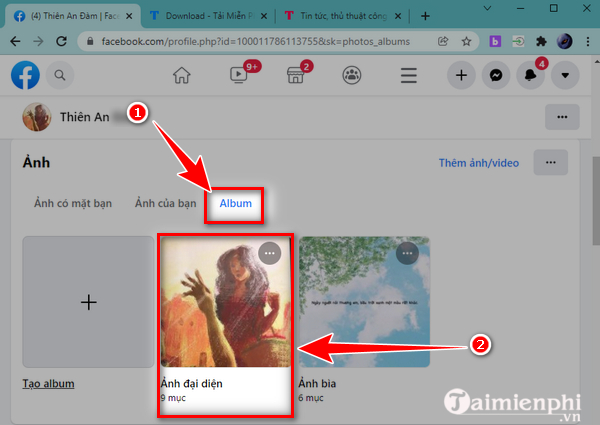
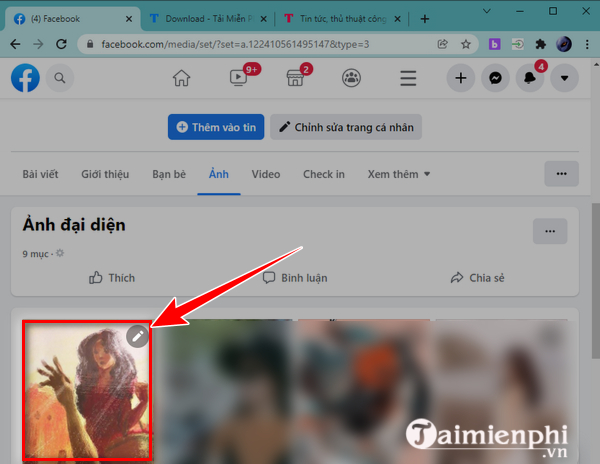
Bước 4: Cuối cùng , bạn chọn “xóa” trên màn hình thông báo. Lúc này, hình đại diện Facebook của bạn đã bị xóa. Ảnh đại diện trên Facebook của bạn được đặt là Avatar mặc định Facebook (hình trống).
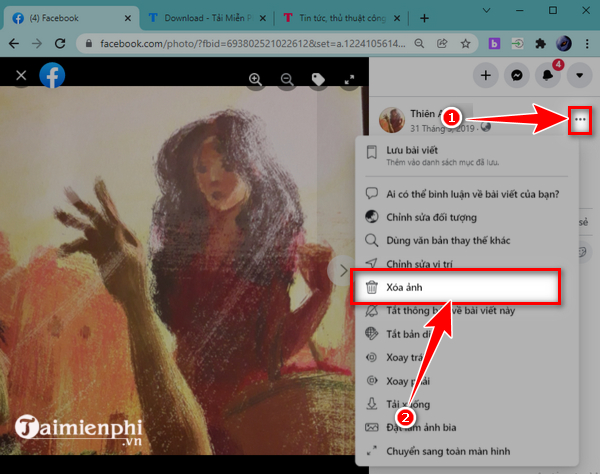
Với cách xóa Avatar Facebook ở trên, bạn có thể nhanh chóng xóa ảnh đại diện Facebook đang sử dụng. Bạn cũng có thể sử dụng cách này để xóa đi những bức ảnh đại diện đã cũ, ảnh đại diện có chứa khung mà mình đăng tải lên trang Facebook cá nhân trước đó.
https://thuthuat.taimienphi.vn/cach-xoa-anh-dai-dien-tren-facebook-67395n.aspx Trong trường hợp muốn sử dụng lại ảnh, bạn có thể vào lại trang cá nhân Facebook, cập nhật lại Avatar cá nhân của riêng mình. Lúc ấy, hãy tham khảo, tải về Top ảnh đại diện đẹp, chất của chúng tôi để xuất hiện thật ấn tượng trên Facebook bạn nhé!
